
Seotud: Samsung Galaxy S4 ülevaade, meie lemmik Galaxy S4 ümbrised ja Gs4 tarvikud.
Soovitatud videod
Värskendatud 28.01.2014 Simon Hilli poolt: lisatud juhuslik taaskäivitamise probleem, kaamera ja galeriirakenduse probleemid ning SIM-kaarti pole sisestatud.
Probleem: juhuslik taaskäivitamine
 Murettekitav hulk Galaxy S4 omanikud on kurtnud juhusliku taaskäivitamise probleemi üle. S4 taaskäivitub aeg-ajalt ilma ilmse päästikuta. Sellel on mõned võimalikud põhjused. Kui see juhtub teiega ja sellele ei eelne konkreetne toiming või rakendus, siis siin on mõned asjad, mida tasub proovida.
Murettekitav hulk Galaxy S4 omanikud on kurtnud juhusliku taaskäivitamise probleemi üle. S4 taaskäivitub aeg-ajalt ilma ilmse päästikuta. Sellel on mõned võimalikud põhjused. Kui see juhtub teiega ja sellele ei eelne konkreetne toiming või rakendus, siis siin on mõned asjad, mida tasub proovida.
Võimalikud lahendused:
- Mõned inimesed leidsid, et probleem kadus pärast uusimale tarkvarale värskendamist. Minema Seaded > Veel > Teave seadme kohta > Tarkvaravärskendus ja puudutage Värskenda.
- Samuti peaksite veenduma, et teie rakendused on ajakohased, laadides üles Play poe ja minnes aadressile Minu rakendused siis valides Värskenda kõik.
- See võib olla rakendus, mis põhjustab teie probleeme. Hoidke toitenuppu all ja valige Toide välja, seejärel hoidke seda all, et telefon uuesti sisse lülitada. Kui näete Galaxy S4 logo, vabastage toitenupp ja hoidke all helitugevuse vähendamise klahvi ning see peaks käivituma turvarežiimi. Kui see töötas, on ekraani vasakus alanurgas tegelikult kirjas "Turvarežiim". Kui teie probleem on kadunud, on kindel, et selle põhjustab üks teie installitud rakendustest. Võite proovida ükshaaval desinstallida või tehaseseadetele lähtestada ja rakendused ükshaaval uuesti installida, kuni leiate, mis on süüdi.
- Paljud S4-ga seotud probleemid näivad olevat seotud mälukaartidega. Kui teil on seal MicroSD-kaart, proovige see eemaldada ja vaadake, kas juhuslikud taaskäivitused ikka toimuvad.
Probleem: hoiuruumi puudumine
Kui ostsite 16 GB Galaxy S4, võite olla pettunud, kui avastate, et teil on vaba ainult umbes 8,5 GB. Operatsioonisüsteem ja eellaaditud rakendused võtavad vabast ruumist üle 6 GB.
Võimalikud lahendused:
- Saate osta kuni 64 GB MicroSD-kaardi ja kasutada pilvesalvestuslahendusi, nagu Google Drive ja Dropbox.
- Probleem on selles, et mõnda rakendust ei saa MicroSD-kaardile installida ja neid ei saa ilmselt pilvest käivitada. Teine võimalus on juurutada oma S4 ja vabaneda osast bloatware'ist.
Tõrge: kaamera ja galerii rakendus ei tööta
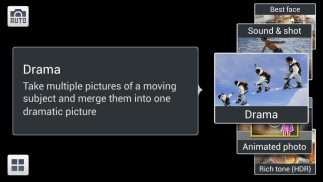 Kaamerarakenduse ja galeriirakenduse puhul on palju teateid kummalisest käitumisest. Mõned inimesed leiavad, et üks või mõlemad rakendused ei laadi üles või jooksevad mõnikord juhuslikult kokku. Samuti on teateid kaamera keeldumisest pildistamast ja galeriirakendusest, mis ei kuva kõiki fotosid korralikult.
Kaamerarakenduse ja galeriirakenduse puhul on palju teateid kummalisest käitumisest. Mõned inimesed leiavad, et üks või mõlemad rakendused ei laadi üles või jooksevad mõnikord juhuslikult kokku. Samuti on teateid kaamera keeldumisest pildistamast ja galeriirakendusest, mis ei kuva kõiki fotosid korralikult.
Võimalikud lahendused:
- Proovi minna Seaded > Veel > Rakenduste haldur > Kõik ja seejärel avage solvav rakendus Kaamera või Galerii ja proovige Tühjenda vahemälu ja Kustuta andmed. Kui see ikka töötab, võite ka soovida Sundpeatus seda.
- Võite proovida ka vahemälu partitsiooni pühkida. Lülitage S4 välja ning seejärel vajutage ja hoidke all nuppu Helitugevuse suurendamine, Avaleht ja Toide. Kui telefon vibreerib, vabastage Power. Kui ilmub Androidi taastamise ekraan, vabastage helitugevuse suurendamine ja avaleht. Kasutage esiletõstmiseks helitugevuse vähendamise nuppu pühkida vahemälu partitsiooni ja seejärel puudutage selle valimiseks toitenuppu. Pärast pühkimist peaks see automaatselt taaskäivitama.
- Mõned inimesed arvavad, et see probleem on seotud MicroSD-kaartidega. Kui salvestate praegu oma fotosid MicroSD-kaardile, proovige see eemaldada ja seadmesse salvestada või kasutada teenust Google+ või Dropbox, et need automaatselt võrgus varundada.
- Mõned S4 omanikud teatasid edust, installides kolmanda osapoole kaamerarakenduse, isegi kui nad selle hiljem eemaldasid.
- Kui kaamerarakendus keeldub üldse laadimast või laadib ja siis kohe ebaõnnestub, proovige S4 taaskäivitada. Veenduge, et aku oleks täielikult laetud. Kontrollige, kas see töötab turvarežiimis, lülitades S4 välja ja seejärel hoidke toitenuppu all, kuni näete S4 logo, vabastage see ja hoidke helitugevuse vähendamise klahvi all, kuni see käivitub (vasakus allosas on kirjas Turvarežiim nurk).
- On välistatud võimalus, et kaamera probleem on riistvaraprobleem, kas kaameramooduliga või võib-olla lihtsalt lahtises ühenduses. Kui teil on garantii, viige see teeninduskeskusesse ja uurige.
Viga: ekraani määrdumine või kummitus
Paljud S4 omanikud on musta taustaga menüüdes kerimisel kogenud määrdumist või kummitusviga. Mõned teatavad lillast udust menüü hallidel osadel ja mujal. Mõju on märgatavam, kui heledust vähendatakse. Mõned inimesed on teatanud ka punasest varjundist mustal.
Võimalik lahendus: Samsung on väidetavalt juba välja andnud OTA värskenduse, mis parandab musta punase varjundi, kuid määrimise probleem pole lahendatud. Mõned inimesed väidavad, et see on riistvara piirang; teised väidavad, et see parandatakse tarkvaravärskenduse kaudu.
Lahendus: Tasub ehk tasuta proovida Ekraani reguleerija rakendus, kuna see võimaldab kalibreerida värve ja kontrasti.
Probleem: SIM-kaarti pole sisestatud
 See pole nutitelefonide seas haruldane. Võite avastada, et teil pole teenust, või võidakse kuvada teade „SIM-kaart eemaldatud. Mobiilsidevõrk pole saadaval enne, kui taaskäivitate kehtiva SIM-kaardiga.
See pole nutitelefonide seas haruldane. Võite avastada, et teil pole teenust, või võidakse kuvada teade „SIM-kaart eemaldatud. Mobiilsidevõrk pole saadaval enne, kui taaskäivitate kehtiva SIM-kaardiga.
Võimalikud lahendused:
- Lülitage S4 välja ja eemaldage SIM-kaart. Veenduge, et see oleks puhas, ja proovige see tagasi panna.
- Kui teil on mõni muu SIM-kaart, mida saate testida, proovige seda. Kui see töötab, peate lihtsalt oma operaatorilt hankima uue SIM-kaardi. Kui see ei tööta, võib olla riistvaraviga ja peaksite telefoni tagasi võtma ja hankima uue.
Probleem: viivitus või kokutamine
Paljud inimesed on avastanud, et S4 kokutab karbist välja. On teateid kogelemisest rakendustesse sisenemisel ja väljumisel, mõningast viivitust avamisel ja ka viivitust avalehe nupu vajutamisel. Võite mõistlikult eeldada, et nii võimas nutitelefon on sile kui siid. Kui see pole nii, võite proovida järgmist.
Võimalikud lahendused:
- Minema Seaded > Arendaja valikud ja kerige alla. Proovige muuta Akna animatsiooni skaala, Üleminekuanimatsiooni skaalaja Animaatori kestuse skaala juurde Animatsioon on välja lülitatud. Kui te ei näe Arendaja valikud siis saate selle avada, minnes aadressile Seaded > Rohkem > Teave seadme kohta ja koputades nuppu Ehitise number mitu korda (kui arendaja valikud on avatud, peaksite saama hüpikakna).
- Minema Seaded > Minu seade > Lukustuskuva ja seejärel puudutage Ava efekt ja muutke see vastu Mitte ühtegi.
- Käivitage S-Voice ja minge sisse Seaded ja seejärel tühjendage kõrval olev ruut Ava koduklahviga. Pidage meeles, et see keelab S-Voice'i topeltpuudutuse aktiveerimise, kuid kõrvaldab ka avakuva nupu viivituse.
Probleem: aku tühjendamine
 Kas teie aku tühjeneb oodatust kiiremini? Iga nutitelefon sööb palju mahla, kui kasutate seda palju, kuid kui teil tekib aku tugev tühjenemine, võib see olla seotud ülalkirjeldatud ülekuumenemisprobleemiga. Mida kuumemaks aku läheb, seda kiiremini see tühjeneb. Temperatuuri kontrollimiseks võite kasutada rakendust ja veenduda, et see pole aku liigse tühjenemise tegelik põhjus.
Kas teie aku tühjeneb oodatust kiiremini? Iga nutitelefon sööb palju mahla, kui kasutate seda palju, kuid kui teil tekib aku tugev tühjenemine, võib see olla seotud ülalkirjeldatud ülekuumenemisprobleemiga. Mida kuumemaks aku läheb, seda kiiremini see tühjeneb. Temperatuuri kontrollimiseks võite kasutada rakendust ja veenduda, et see pole aku liigse tühjenemise tegelik põhjus.
Kui leiate, et aku mahl tühjeneb vähesel kasutamisel kiiresti ja telefon ei kuumene üle, võite proovida mõnda asja. Alusta minnes Seaded > Veel > Aku ja uurige, mis sööb võimu.
Lahendused:
- Keela funktsioon, mida te ei kasuta: Wi-Fi, GPS, mobiilne andmeside, õhuvaade, NFC jne.
- Lülitage energiasäästurežiim sisse teavitusriba täiendavate kiirseadete kaudu.
- Vähendage ekraani heledust ja aegumist.
- Kasutage tumedat taustapilti.
- Jälgige rakendusi, mida pidevalt sünkroonitakse. Sünkroonimise kestuse määramise valikud leiate enamiku rakenduste, näiteks Facebooki, seadete menüüst, mis võib energiat kulutada.
Probleem: ülekuumenemine
Paljud inimesed on teatanud, et S4 läheb mõnikord väga soojaks või isegi kuumaks. Enamik inimesi kogeb seda filmi taasesituse või mängimise ajal. Mõnel oli probleeme juhuslike rakendustega, kõnede ajal, veebi sirvimise või kaamera kasutamise ajal. Mõnel on laadimise ajal probleeme esinenud. Iga nutitelefon kuumeneb laialdase kasutamise korral ja ka kuum ilm avaldab mõju.
Võimalikud lahendused:
- See võib olla petturlik rakendus. Veenduge, et teil oleks kõigi oma rakenduste jaoks uusimad värskendused. Käivitage Play pood, puudutage Menüü siis Minu rakendused, ja te peaksite nägema saadaval olevat Värskendused paremas ülanurgas. Kui teil on ajakohane rakendus, mis näib alati probleemi põhjustavat, proovige leida alternatiiv.
- Mõned inimesed teatavad, et süüdlane võib olla meediaserver. Proovige eemaldada MicroSD-kaart ja varundada kõik failid arvutisse. Sisestage kaart uuesti oma S4-sse ja vormindage see. See võib probleemi lahendada.
- Kui see on tarkvaraprobleem, võib värskendus selle lahendada. On teateid, et Sprint S4 telefonid on juba saanud OTA (üle õhu) värskenduse, kuid me ei tea, milleks see oli. Igal juhul tähendab see lahendus ootamist.
- Kui teie S4 kuumeneb jätkuvalt ja te ei kasuta seda palju, on võimalik, et teil on riistvaraprobleem. Võtke ühendust oma jaemüüja, operaatori või Samsungiga, et teavitada probleemist ja kontrollida, kas saate asendada.
Probleem: Wi-Fi-ga ei saa ühendust luua, see on väga aeglane või katkeb pidevalt
 Paljudel inimestel on probleeme nutitelefonide ja ruuteritega. Paljud S4 omanikud on teatanud, et nende WiFi-ühendus katkeb sageli ja mõned ei saa üldse ühendust luua. Wi-Fi probleemide probleem seisneb selles, et need võivad olla tingitud riistvarast (mobiilseade või ruuter) või need võivad olla põhjustatud tarkvara (mobiilseadmes või ruuteris) või need võivad olla põhjustatud sätetest (nutitelefonis või ruuteris). Asja veelgi keerulisemaks muutmiseks võivad tarkvaraprobleemid tuleneda Google'i Androidi või Samsungi TouchWizi ülekattest.
Paljudel inimestel on probleeme nutitelefonide ja ruuteritega. Paljud S4 omanikud on teatanud, et nende WiFi-ühendus katkeb sageli ja mõned ei saa üldse ühendust luua. Wi-Fi probleemide probleem seisneb selles, et need võivad olla tingitud riistvarast (mobiilseade või ruuter) või need võivad olla põhjustatud tarkvara (mobiilseadmes või ruuteris) või need võivad olla põhjustatud sätetest (nutitelefonis või ruuteris). Asja veelgi keerulisemaks muutmiseks võivad tarkvaraprobleemid tuleneda Google'i Androidi või Samsungi TouchWizi ülekattest.
Kui leiate, et teised seadmed loovad teie ruuteriga probleemideta ühenduse, näib, et teil on probleem. Proovige järgmist.
Lahendused: Enamik inimesi teatab, et Wi-Fi lüliti sisselülitamine kiirseadetes või nutitelefoni ja/või ruuteri välja- ja uuesti sisselülitamine lahendab probleemi ajutiselt.
Võimalikud lahendused:
- Mine sisse Seaded > Ühendused ja puudutage Wi-Fi. Seejärel puudutage Menüü ja veenduge Hoidke WiFi une ajal sisse lülitatud on seatud Alati.
- Võite proovida oma S4-s Wi-Fi energiasäästurežiimi välja lülitada. Seejärel sisestage telefonivalijasse *#0011# Menüü > Wi-Fi ja lülitage Wi-Fi energiasäästurežiim olekusse Väljas.
- Veenduge, et teie ruuteri püsivara oleks ajakohane.
- Muutke ruuteri sätteid, võib-olla muutke 802.11 režiimi või kanalit. Peaksite lugema oma konkreetse ruuteri tõrkeotsingu dokumentatsiooni või võtma ühendust oma Interneti-teenuse pakkujaga, et teada saada, kuidas.
Probleem: nutikas viibimine, paus, kerimine, pööramine ei tööta
Mõned S4 eksklusiivsed funktsioonid ahvatlevad inimesi seda suuremate konkurentide asemel ostma, nii et see võib olla inimestele pettumus, kui nad ei saa funktsiooni reklaamitud viisil tööle panna. Paljud inimesed kurdavad, et funktsioonid Smart Stay, Pause, Rotation ja Scroll ei tööta nende jaoks.
Potentsiaalne lahendus: eeldades, et olete kontrollinud, et need on sisse lülitatud Seaded > Minu seade > Nutikas ekraan. Samuti peaksite veenduma, et valgustus oleks piisavalt hele, et teie S4 teid näeks. Telefon peab nägema teie nägu esikaamera abil. Kui varjate seda kaamerat või keskkond on liiga pime, siis see lihtsalt ei tööta.
See on praegu kõik Galaxy S4 probleemide jaoks, kuid olge kursis, sest värskendame seda artiklit õigel ajal. Kui teil on tekkinud mõni neist probleemidest või midagi muud, postitage kommentaar. Kui teil on mõni muu lahendus soovitada, siis me sooviksime ka teie arvamust kuulda, nii et jagage seda.
Artikkel avaldati algselt 14.5.2013.
Toimetajate soovitused
- Parimad Samsungi telefonipakkumised: säästke Galaxy S23, Galaxy Z Fold 4 pealt
- Probleem Galaxy S23 Ultra kaamera parima funktsiooniga on lahendatud
- Siit saate teada, kui kiire 5G teie Samsung Galaxy S23-s tegelikult on
- Üks asi, mida iPhone 14, Galaxy S23 ja Pixel 7 eksivad
- Kas teil on Galaxy S23? Veenduge, et teete kõigepealt need 10 asja
Uuenda oma elustiiliDigitaalsed suundumused aitavad lugejatel hoida silma peal kiirel tehnikamaailmal kõigi viimaste uudiste, lõbusate tooteülevaadete, sisukate juhtkirjade ja ainulaadsete lühiülevaadetega.




